Aprenda a agregar varios dominios a una sola cuenta de alojamiento web de cPanel para ahorrar dinero al alojar. Vea cómo configurar un subdominio o agregar un dominio de alias.
Cuando aloja su sitio web o crea una cuenta de cPanel con Web Hosting Magic , puede controlar varios dominios desde una sola cuenta de cPanel.
No hay necesidad de gastar el dinero que tanto le costó ganar pagando cuentas de alojamiento adicionales.
cPanel reconoce tres tipos de adiciones de dominio además del dominio principal:
- dominios de alias
- dominios adicionales
- subdominios
Sin embargo, cPanel reconoce SÓLO un dominio como "principal" dentro de una cuenta.
Cualquier otro dominio es técnicamente un subdominio del dominio principal, incluido cualquier dominio adicional que pueda agregar, aunque todavía puede acceder a cada uno individualmente.
Antes de continuar, asegúrese de que el nombre de dominio adicional sea un nombre de dominio registrado válido.
Una vez que su cuenta de alojamiento web esté lista, inicie sesión en cPanel y desplácese hacia abajo hasta Dominios.
Haga clic en Crear un nuevo dominio .
Aparecerá una nueva interfaz.
Introduzca un nombre de dominio completo en el cuadro de texto Dominio.
En este punto, la pregunta que te harás es, qué tipo de dominio estoy tratando de crear ?
Quiero configurar un subdominio
La forma más fácil de crear un subdominio es usar el enlace a la interfaz de Subdominios de cPanel:cPanel>> Inicio>> Dominios>> Subdominios.
Pero también puede usar la función Dominio de cPanel para crear un subdominio.
Un subdominio es una subsección de su sitio web que a veces existe como un subdirectorio de su directorio public_html (raíz del documento) o del directorio de inicio de su cuenta.
Los subdominios usan un prefijo junto con el nombre de dominio.
Por ejemplo, si el nombre de dominio registrado es nombre_dominio.com, el subdominio será prefijo.ejemplo.com.
Puede usar subdominios para crear cuentas de usuario únicas para dominios personalizados.
Para hacer eso, ingrese un nuevo nombre seguido de un punto (.) y luego el dominio del sitio web.
Por ejemplo, ingrese subdominio.nombre_dominio.com para crear un subdominio de nombre_dominio.
La interfaz rellena automáticamente los cuadros de texto restantes y le recomendamos que utilice estos valores.
Pero también puede especificar el directorio donde desea que existan los archivos para el dominio (raíz del documento).
Quiero configurar un dominio de alias
La forma más fácil de crear un dominio de alias, use el enlace a la interfaz de Alias de cPanel:cPanel>> Inicio>> Dominios>> Alias.
Pero también puede usar la interfaz de Dominio de cPanel para crear un dominio de alias.
Un dominio de alias es un dominio de su propiedad, pero que no contiene ningún contenido.
Este tipo de dominio apuntará al contenido de otro dominio o subdominio en su cuenta de cPanel.
Para ello, deja el cuadro "Compartir la raíz del documento (/home/user/public_html) con "primarydomain_name.com"" marcado cuando se carga la página.
Puede usar esto para mantener un dominio que luego venderá, o usarlo para redirigir el tráfico a otro dominio.
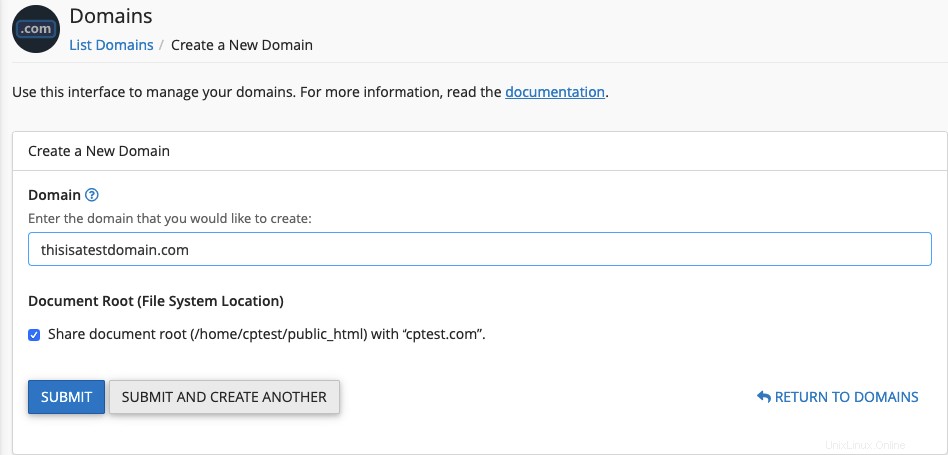
Esto creará un dominio de alias.
Pero esto no es lo que queremos hacer.
Lo que queremos hacer es agregar un dominio adicional a nuestra cuenta de cPanel existente para que podamos alojar múltiples dominios con una (1) cuenta de cPanel .
Cómo agregar un dominio en cPanel
Para agregar un nuevo dominio y crear una nueva raíz del documento, anule la selección o desmarcar la raíz del documento compartido con "domain_name.com", donde domain_name.com representa su dominio principal.
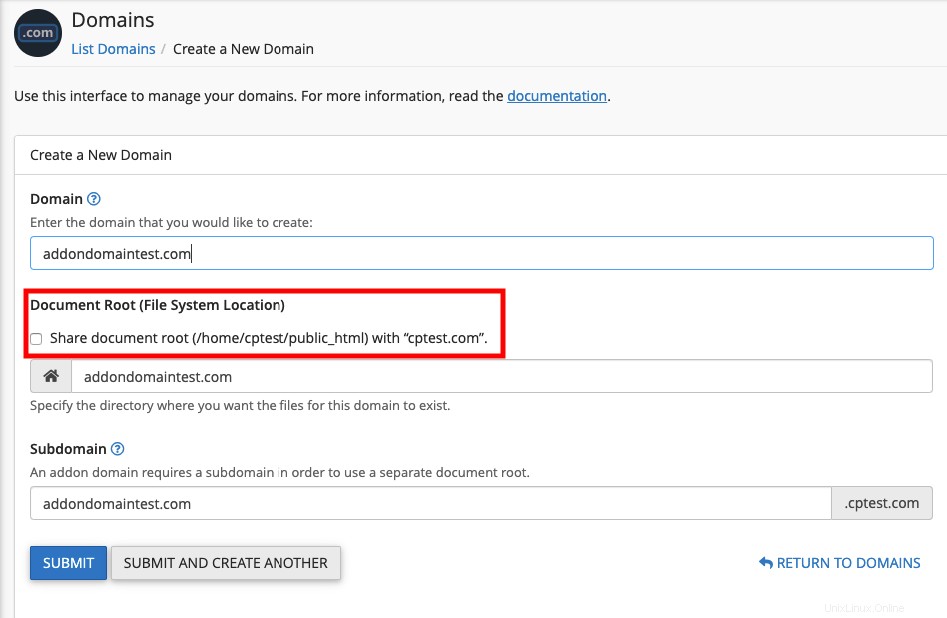
Haga clic en Enviar o haga clic en Enviar y crear otro dominio.
Ahora podrá ver este dominio en la interfaz de dominios adicionales.
Probablemente, la forma más fácil de agregar un dominio adicional de su propiedad y que desee agregar a su cuenta maestra de cPanel es iniciar sesión en cPanel. , desplazándose hacia abajo hasta Dominios y haciendo clic en Dominios adicionales .
Este es más intuitivo ya que todo lo que necesita hacer para crear un dominio adicional es:
Ingrese el nombre del nuevo dominio adicional en el cuadro de texto Nuevo nombre de dominio. cPanel completará automáticamente los cuadros de texto Subdominio y Raíz del documento.
Si ingresa un dominio que se parece a un dominio existente en su cuenta, el sistema le recomendará que cree un subdominio para ese dominio.
Esto es para garantizar que los servidores de nombres gestionen correctamente las entradas en el archivo de zona del dominio.
Para crear varios dominios adicionales con el mismo nombre de usuario y diferentes extensiones (por ejemplo, nombre_dominio.com y nombre_dominio.net), ingrese manualmente un nombre de usuario único en el cuadro de texto Subdominio.
Para elegir una raíz del documento que no sea el valor rellenado automáticamente, ingrese manualmente el nombre del directorio en el cuadro de texto Raíz del documento.
Para crear una cuenta FTP para el nuevo dominio adicional, seleccione la casilla de verificación Crear una cuenta FTP asociada con este dominio adicional.
Si selecciona esta casilla de verificación, aparecerán configuraciones adicionales:
cPanel completa automáticamente el cuadro de texto Nombre de usuario de FTP.
Para seleccionar un nombre de usuario de cuenta FTP diferente, ingrese manualmente el nombre de usuario deseado.
Introduzca y confirme la nueva contraseña en los cuadros de texto correspondientes.
Haga clic en Agregar dominio .
Si los registros de la zona DNS de su dominio registrado son incorrectos, es posible que reciba el siguiente error:No se pudieron determinar las direcciones IP del servidor de nombres para "subdominio.nombre_de_dominio.com".
Para corregir esto, verifique que el dominio esté registrado con un registrador de dominios válido.
Y luego use la interfaz del Editor de zonas de cPanel (cPanel>> Inicio>> Dominios>> Editor de zonas) para corregir sus registros de zona DNS.
Si no puede hacer esto, comuníquese con nuestro equipo de soporte técnico para obtener ayuda.
Para modificar la raíz del documento para un dominio adicional, realice los siguientes pasos:
Haga clic en el icono de edición del dominio adicional que desea administrar en la columna Raíz del documento.
Ingrese la nueva ruta del archivo a la raíz del documento del dominio adicional en el cuadro de texto disponible.
Haz clic en Cambiar .
Para eliminar el dominio de la cuenta de cPanel, realice los siguientes pasos:
Haz clic en Eliminar dominio. .
Para confirmar que desea eliminar este dominio, haga clic en Sí, eliminar este dominio.
Si elimina un dominio que contiene cuentas de correo electrónico, esas cuentas de correo electrónico no aparecerán en la interfaz de Cuentas de correo electrónico (cPanel>> Inicio>> Correo electrónico>> Cuentas de correo electrónico).
Sin embargo, las carpetas de correo siguen existiendo en el servidor.
Si vuelve a agregar el dominio, las cuentas de correo electrónico volverán a aparecer.
Si ha habilitado una redirección de dominio para el complemento o desea deshabilitar una redirección de dominio:
Haz clic en Administrar redirección. para el dominio adicional que desea administrar.
Para redirigir el dominio, ingrese el enlace al que desea redirigir el dominio adicional.
Haz clic en Guardar o bien, para desactivar la redirección, haga clic en Desactivar redirección .